Ana sayfa > Yazdırma > Bilgisayarınızdan Yazdırma (Windows) > Bir Belgeyi Yazdırma (Windows)
Bir Belgeyi Yazdırma (Windows)
Bir uygulamanın yazdırma ayarlarını değiştirirken, değişiklikler yalnızca ilgili uygulamayla yazdırılan belgelere uygulanır.
- Modelinize bağlı olarak 2 taraflı yazdırma varsayılan olabilir. 1 taraflı yazdırma için, yazıcı sürücüsündeki 2 taraflı yazdırma ayarlarını kapatın.
- Tüm Windows uygulamaları için yazdırma ayarlarını değiştirmek için, yazıcı sürücüsü özelliklerini yapılandırmanız gerekir.
Daha fazla bilgi

 İlgili bilgiler:Varsayılan Yazdırma Ayarlarını Değiştirme (Windows)
İlgili bilgiler:Varsayılan Yazdırma Ayarlarını Değiştirme (Windows)
- Uygulamanızdan yazdır komutunu seçin.
- Modelinizin adını seçin ve sonrasında yazıcının özellikler ya da tercihler düğmesine tıklayın.Yazıcı sürücü penceresi görüntülenir.
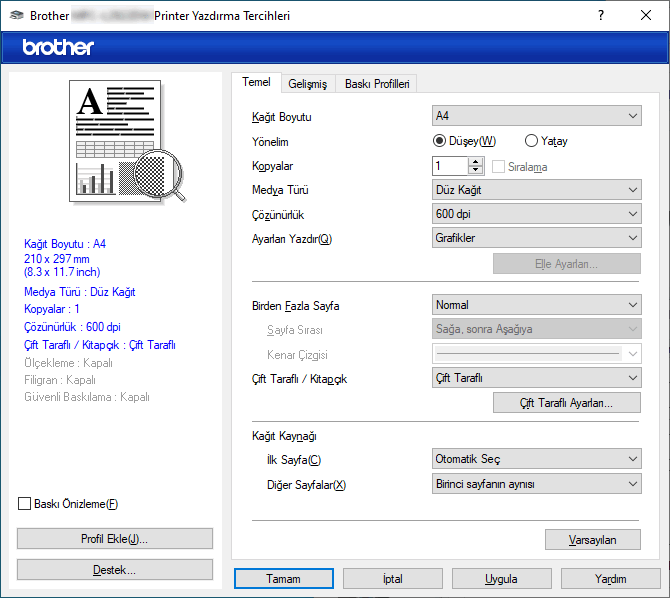
- Kağıt çekmecesine doğru boyutta kağıdı yüklediğinizden emin olun.
- Kağıt Boyutu açılır listesine tıklayın ve sonra kağıdınızın boyutunu seçin.
- Çıktınızın yönünü ayarlamak için Yönelim alanında, Düşey veya Yatay seçeneğini seçin.

Uygulamanız benzer bir ayar içeriyorsa, ayarı uygulamayı kullanarak yapmanızı öneririz.
- Kopyalar alanına istediğiniz kopya sayısını (1-999) yazın.
- Medya Türü açılır listesine tıklayın ve sonra kullandığınız kağıdın türünü seçin.
- Tek kağıt sayfasına birden çok sayfa yazdırmak veya birden çok sayfaya belgenizin tek sayfasını yazdırmak için, Birden Fazla Sayfa aşağı açılan listesini tıklatın ve ardından seçeneklerinizi seçin.
- Çift Taraflı / Kitapçık açılır listesine tıklayın ve ardından istediğiniz seçeneği belirleyin.
- Gerekirse diğer yazıcı ayarlarını değiştirin.
- Tamam öğesine tıklayın.
- Yazdırma işlemini tamamlayın.
Bu sayfa faydalı oldu mu?



